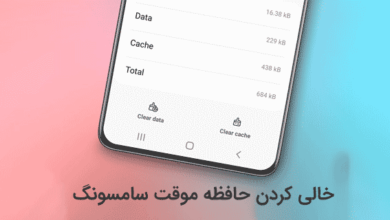چگونه زبان گوشی سامسونگ را فارسی کنیم؟ (یا به انگلیسی برگردانیم)

تغییر زبان در گوشی سامسونگ فقط چند دقیقه زمان می برد و زیاد وقت تان را نخواهد گرفت.
1- ابتدا تنظیمات یا setting را باز کنید.
2- بعد بر روی دستگاه من یا my device یا مدیریت عمومی یا General management ضربه بزنید.
3 –در مرحله بعد زبان و ورودی یا language and input را انتخاب کنید.
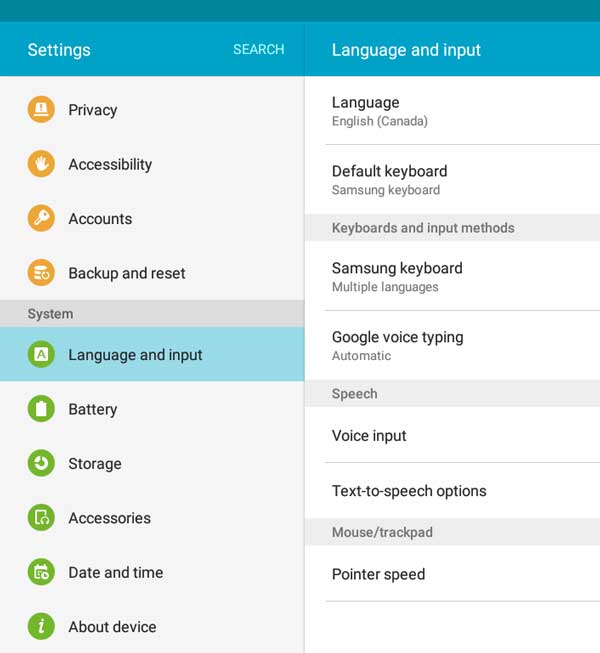
آموزش تنظیمات اولیه گوشی سامسونگ برای افراد مبتدی
4- زبان یا language را انتخاب کنید.
5- روی فلش سمت راستِ صفحه، درست در کنار زبان مورد نظرتان ضربه بزنید و نگه دارید. آن زبان را به بالای لیست تان بکشید.
6- و بعد؛ بر روی اعمال زبان یا Apply ضربه بزنید.
آموزش گام به گام
1-ابتدا از قسمت Settings، گزینه General Management را اجرایی کنید.
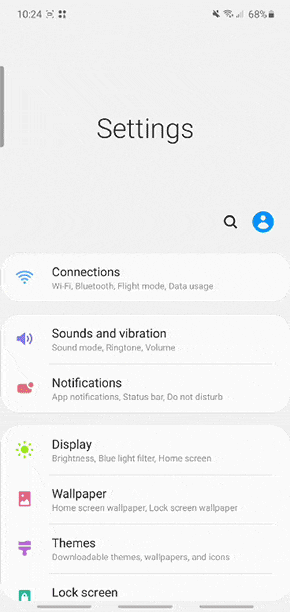
2- سپس گزینه Language and input را انتخاب کنید.
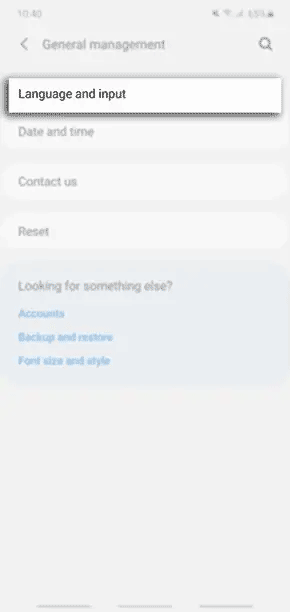
3- بر روی گزینه On-screen keyboard ضربه بزنید.
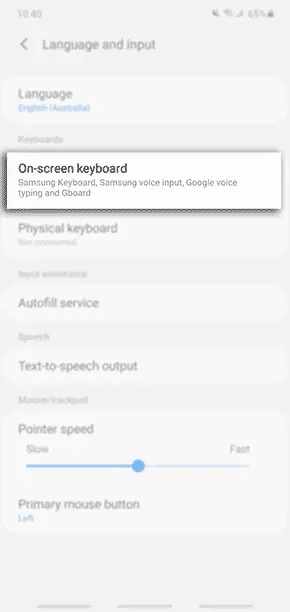
4- بعد گزینه Samsung Keyboard یا همان صفحه کلید سامسونگ را انتخاب کنید.
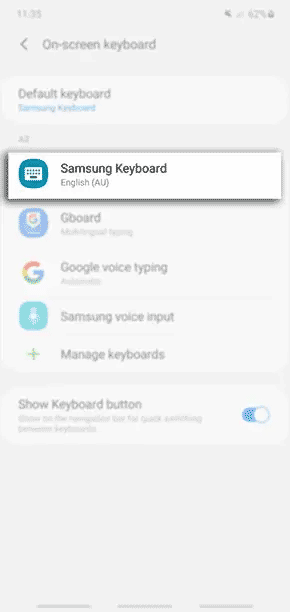
حتما بخوانید: ۲۰ تا از بهترین ترفندهای گوشی سامسونگ
5- در این قسمت گزینه Languages and types را انتخاب کنید.
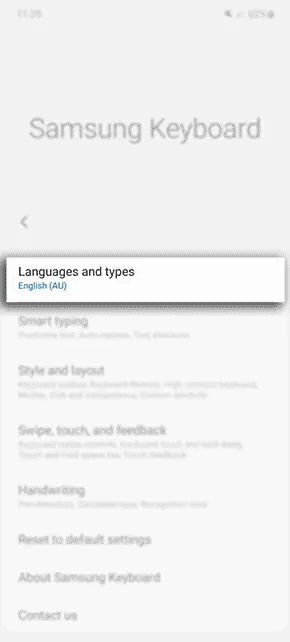
6- بر روی گزینه Manage input languages ضربه بزنید.
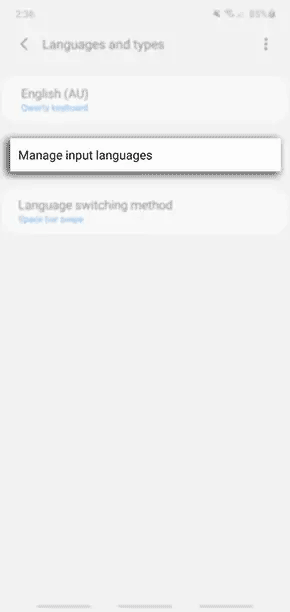
7- در این مرحله زبان دوم خود را انتخاب کرده و فعالش کنید.
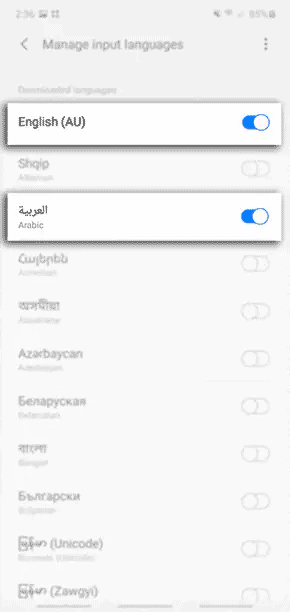
11 روش خالی کردن حافظه موقت و کش گوشی سامسونگ
8- مجدد به قسمت Languages and types برگردید و گزینه Language switching method را انتخاب کنید.
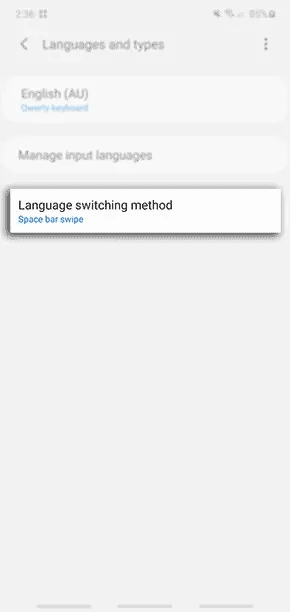
9- روش تغییر زبان مورد نظر خود را انتخاب کنید، سپس کلید برگشت را فشار دهید تا تغییرات اعمال شوند.
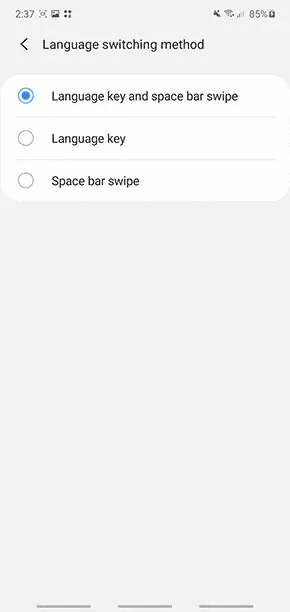
10- اگر گزینه Language key and space bar swipe یا Language key را انتخاب کرده اید، می توانید با انتخاب نماد ![]() در صفحه کلید، زبان گوشی تان را تغییر دهید.
در صفحه کلید، زبان گوشی تان را تغییر دهید.
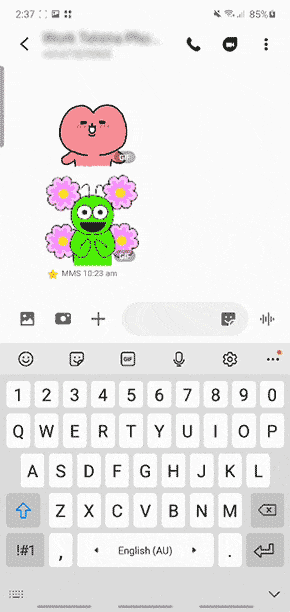
اگر گزینه های Language key and space bar swipe یا Space bar swipe را انتخاب کرده اید، می توانید با کشیدن انگشت تان روی اسپیس یا دکمه فاصله؛ بین زبان ها جابه جا شوید.
اگر زبان مدنظرم داخل لیست نبود، چگونه آن را اضافه کنم؟
1- روی اضافه کردن زبان یا Add language کلیک کنید.
2- سپس زبان خود را انتخاب کنید، مثلا انگلیسی و بعد کشورتان را انتخاب کنید، مثلا کانادا.
3- بعد روی “انتخاب به عنوان پیش فرض” یا “set as default” ضربه بزنید. اگر می خواهید زبان جدید را در همین لیست نگه دارید و زبان کنونی را تغییر ندهید، روی نگه داشتن در حالت کنونی یا keep current کلیک کنید.
چگونه در دستگاه سامسونگ زبان را تغییر دهم؟
شما می توانید زبان هایی که انتخاب کرده اید، را جابجا کرده و آن ها را عوض کنید. برای این کار به سادگی دست تان را روی اسپس یا فاصله کیبورد نگه دارید تا زبان دیگر جایگزین شود. همچنین می توانید با انتخاب آیکون کره زمین در کنار آیکون اسپیس هم این کار را انجام دهید.
حتما بخوانید: ۲۰ تا از بهترین ترفندهای گوشی سامسونگ
چگونه زبانی را در دستگاه سامسونگ حذف کنم؟
1- تنظیمات یا setting را باز کنید.
2- بر روی دستگاه من یا my device ، مدیریت عمومی یا General management بزنید.
3- سپس گزینه زبان و ورودی یا language and input را انتخاب کنید.
4- در مرحله بعد؛ زبان یا language را انتخاب کنید.
5- حذف یا Remove را بزنید.
6- زبانی که می خواهید از لیست حذف کنید را انتخاب کنید، به طور مثال زبان فرانسوی.
7- با انتخاب گزینه حذف یا Remove کارتان را تایید کنید.
چگونه زبان گوشی سامسونگ را دوباره به انگلیسی برگردانم؟
1- تنظیمات یا setting را باز کنید.
2- بر روی دستگاه من یا my device یا مدیریت عمومی یا General management ضربه بزنید.
3 – گزینه زبان و ورودی یا language and input را انتخاب کنید.
4- در مرحله بعد زبان یا language را انتخاب کنید.
11 روش خالی کردن حافظه موقت و کش گوشی سامسونگ
5- در نهایت زبان انگلیسی یا English را انتخاب کنید. یک علامت تیک در کنار این زبان می بینید که انتخاب زبان مورد نظرتان را تایید می کند.
با این اپلیکیشن ساده، هر زبانی رو فقط با روزانه 5 دقیقه گوش دادن، توی 80 روز مثل بلبل حرف بزن! بهترین متد روز، همزمان تقویت حافظه، آموزش تصویری با کمترین قیمت ممکن!